如何重置win10系统网络配置
其实我们在使用系统出现问题的时候,可以通过重置的方法来恢复,那么在Win10系统网络出现问题的时候,是否可以对网络进行重置呢?当然也是可以的,但是有很多win10的用户不知道怎么重置,那么今天小编就统一给大家分享下win10怎么重置网络配置的具体方法。
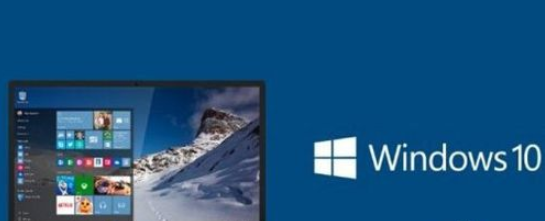
在windows10系统桌面右键点击左下角的开始按钮 ,在弹出的菜单中选择设置菜单项。
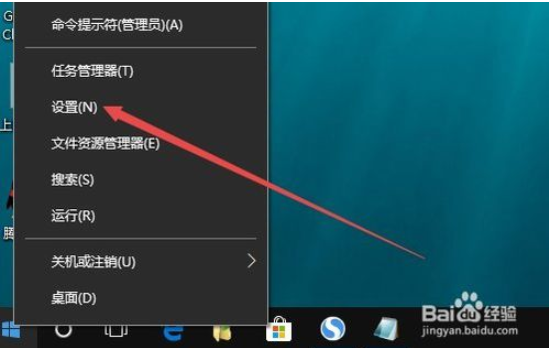
在打开的窗口中点击网络和Internet图标
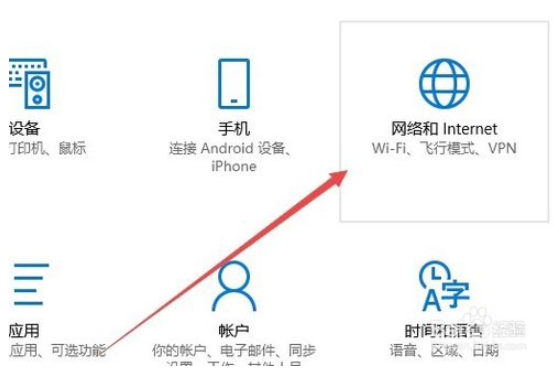
在打开的网络设置窗口,点击左侧边栏的状态菜单项。
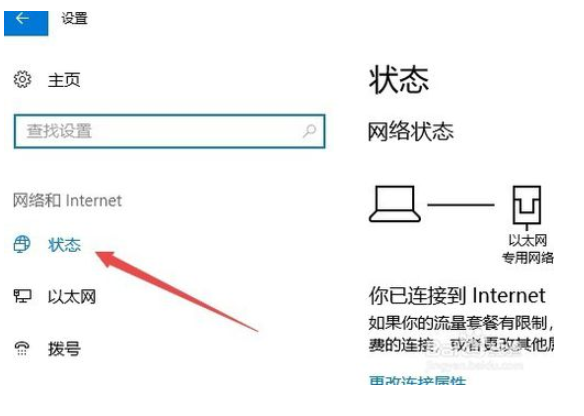
在右侧打开的窗口中点击网络重置快捷链接。
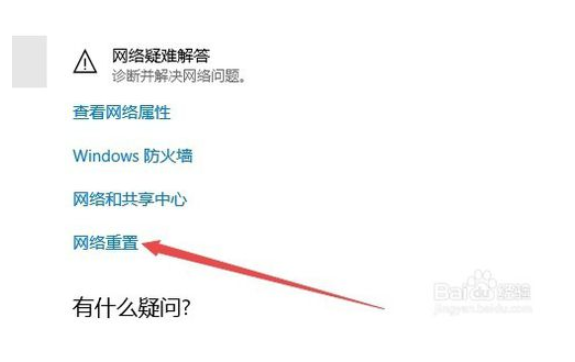
这时就会打开网络重置的窗口,点击窗口中的立即重置按钮 。
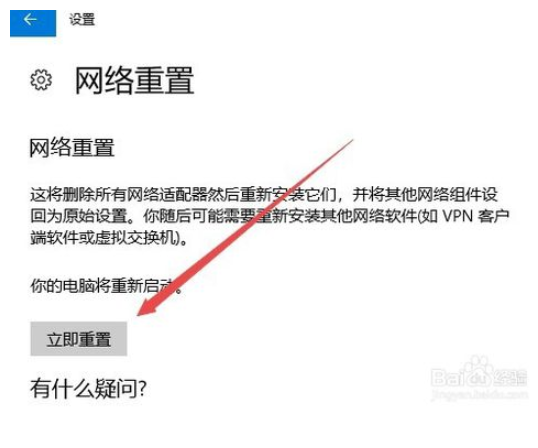
接着就会弹出一个确认网络重置的提示窗口,点击是按钮即可。

以上便是win10怎么重置网络配置的具体方法了,需要的小伙伴赶紧动手试试看吧,希望可以帮助到你,感谢大家对我们系统天地的喜欢,觉得本文不错就收藏和分享清理吧!如果大家有什么更好的方法也可以和我们分享一下!









